edge翻译功能不工作时,首先检查语言设置是否正确,确保“将页面翻译成此语言”已开启,并确认首选语言顺序;其次,查看是否误设了“从不翻译此站点”或“从不翻译此语言”;接着尝试刷新页面、重启浏览器或检查网络连接;清除缓存和cookie也可能解决问题;禁用冲突的扩展程序以排除干扰;更新或修复edge浏览器至最新版本;最后可尝试重置edge设置以恢复默认配置。

微软Edge浏览器内置的网页翻译功能,通常在你浏览非母语网页时是默认开启的。最直接的用法,就是当你在一个外语页面上时,在页面任意空白处点击鼠标右键,然后选择“翻译为[你的语言]”即可。如果这个选项没有出现,或者翻译功能没有按预期工作,那可能就需要手动检查一下设置或者处理一些小问题。

开启和使用Edge的网页翻译功能,其实比想象中要简单。
首先,确保你的Edge浏览器是最新版本,因为旧版本可能会缺少一些功能或者存在bug。更新通常能解决大部分莫名其妙的问题。
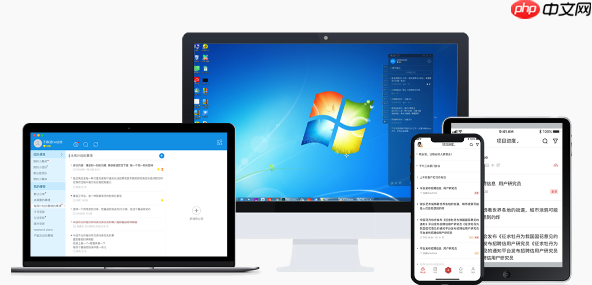
当你访问一个非你浏览器默认语言的网页时,Edge通常会在地址栏的右侧自动显示一个翻译图标(看起来像一个带文字的地球)。点击这个图标,就可以选择将当前页面翻译成你的首选语言,或者选择其他语言。这里通常会有“始终翻译此语言”或“从不翻译此站点”的选项,你可以根据自己的需求进行设置。
如果地址栏没有出现翻译图标,或者右键菜单里没有翻译选项,你需要进入Edge的设置进行检查:
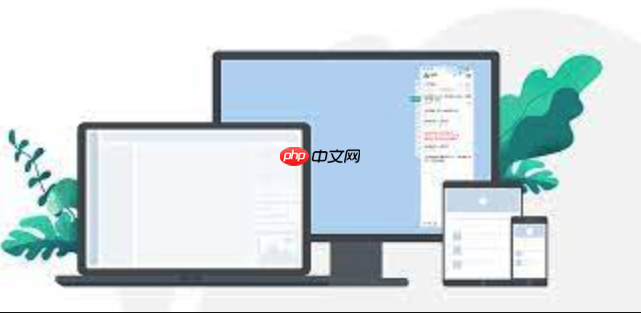
有时候,浏览器缓存或扩展程序也可能干扰翻译功能。尝试清除浏览器缓存和Cookie,或者暂时禁用所有扩展程序,看看问题是否解决。这听起来有点像万金油的解决方案,但很多时候,它就是那个隐藏的症结所在。
这确实是个让人困惑的问题,明明是内置功能,怎么就“消失”了呢?通常来说,Edge的自动翻译功能是默认启用的。如果它没有按预期工作,最常见的原因往往出在你的语言设置上。
首先,你需要确认你的Edge浏览器首选语言设置。如果你的浏览器被设置为“英语”,而你又在访问一个英文网站,Edge自然会认为你不需要翻译。它只会翻译那些与你“已知”语言不同的内容。所以,进入“设置”->“语言”,检查你的“首选语言”列表。确保你想要翻译成的语言排在最前面,并且“将页面翻译成此语言”的开关是打开的。
其次,某些情况下,你可能不小心点击了“从不翻译此站点”或者“从不翻译此语言”的选项。这些设置会记住你的选择,导致特定网站或特定语言的页面不再被翻译。你可以在“语言”设置页面下方找到“从不翻译的网站”和“从不翻译的语言”列表,检查并删除那些你希望被翻译的条目。
还有一种可能性,就是浏览器本身的版本问题或者数据损坏。如果你使用的是一个比较旧的Edge版本,或者浏览器配置文件出现了问题,可能会导致翻译功能失效。尝试更新Edge到最新版本,或者在“设置”->“重置设置”中选择“将设置还原为其默认值”。这不会删除你的书签或历史记录,但会重置一些功能性设置,有时能奇迹般地解决问题。
最后,一些第三方扩展程序可能会与Edge的内置翻译功能产生冲突。如果你安装了其他翻译类的扩展,尝试暂时禁用它们,然后看看Edge自带的翻译是否恢复正常。这就像家里有两个遥控器,有时候它们会互相干扰。
Edge浏览器的翻译功能,背后依赖的是微软自家的Microsoft Translator服务,这与Bing翻译使用的是同一套技术。因此,它支持的语言种类非常广泛,几乎涵盖了全球主要语言,包括但不限于英语、中文(简体/繁体)、日语、韩语、法语、德语、西班牙语、俄语、阿拉伯语等等。具体支持的语言列表,你可以直接在Edge的语言设置中查看,或者访问Microsoft Translator的官方页面获取最新信息。
至于准确性,这是一个比较主观但也非常关键的问题。总体而言,Microsoft Translator在处理常见语言对(比如英译中、中译英)时,表现是相当不错的。对于日常浏览、理解网页内容,它的准确性通常是足够的。它能很好地捕捉句子的整体含义,并且在语法结构上也能做到相对流畅。
然而,机器翻译始终有其局限性。对于专业性极强的文本(比如医学论文、法律文件、技术手册等),或者包含大量俚语、文化典故、双关语的内容,机器翻译的准确性会显著下降。它可能会出现词不达意、语序混乱、甚至完全误解原文意思的情况。比如,一些特定领域的术语,机器可能无法给出最精确的翻译。
我个人在使用Edge翻译时,通常会把它作为快速理解网页内容的工具。如果我需要深入理解或引用某段内容,我还是会结合上下文进行人工校对,或者查阅专业词典。它是一个非常便捷的工具,但不能完全替代人类的理解和判断,尤其是在对精确度有高要求的情况下。可以把它看作一个高效的“速读”助手,而非专业的“翻译官”。
即使Edge的翻译功能通常很稳定,但偶尔也会遇到一些小状况,让人摸不着头脑。遇到翻译功能不工作或者表现异常时,可以尝试以下几种方法进行故障排除。
首先,最简单也最常被忽略的一步:刷新页面或重启浏览器。有时候,这只是一个临时的网络连接问题,或者浏览器某个进程卡住了。关闭所有Edge窗口,然后重新打开,访问同一页面,看看问题是否解决。这就像电脑死机了,重启一下可能就恢复了。
如果重启无效,检查你的网络连接。Edge的翻译功能是基于云服务的,需要稳定的互联网连接才能工作。如果你的网络不稳定或者有防火墙、代理设置阻止了Edge与翻译服务器的通信,那么翻译功能自然无法使用。尝试访问其他网站,确认网络连接正常;如果使用了代理,可以尝试暂时关闭代理再测试。
清除浏览器缓存和站点数据也是一个很有效的办法。浏览器缓存可能会损坏,导致功能异常。进入Edge的“设置”->“隐私、搜索和服务”->“清除浏览数据”,选择“缓存的图像和文件”和“Cookie及其他站点数据”,然后清除。请注意,清除Cookie可能会让你登出一些网站。
检查并禁用冲突的扩展程序。如前所述,一些第三方翻译扩展或者广告拦截、安全类扩展,可能会无意中干扰Edge的内置翻译功能。进入“设置”->“扩展”,尝试逐个禁用最近安装的或与翻译功能相关的扩展,每禁用一个就测试一下翻译功能是否恢复。找到冲突的扩展后,你可以选择卸载它,或者寻找替代品。
更新或修复Edge浏览器。确保你的Edge浏览器是最新版本。如果已经是最新的,但问题依然存在,可以尝试修复Edge。在Windows系统下,可以通过“设置”->“应用”->“应用和功能”,找到Microsoft Edge,点击“修改”或“高级选项”,然后选择“修复”。这通常能解决一些核心文件损坏导致的问题。
最后,如果以上方法都无效,重置Edge设置可能是最后的手段。在“设置”->“重置设置”中,选择“将设置还原为其默认值”。这个操作会重置你的启动页、新标签页、搜索引擎和固定的标签页,并禁用所有扩展。但它不会清除你的历史记录、收藏夹和保存的密码,所以相对安全。这就像给浏览器做一次“大扫除”,很多顽固问题往往能迎刃而解。
以上就是微软Edge浏览器网页翻译功能开启与使用技巧详解的详细内容,更多请关注php中文网其它相关文章!

Edge浏览器是由Microsoft(微软中国)官方推出的全新一代手机浏览器。Edge浏览器内置强大的搜索引擎,一站搜索全网,搜文字、搜图片,快速识别,帮您找到想要的内容。有需要的小伙伴快来保存下载体验吧!




Copyright 2014-2025 https://www.php.cn/ All Rights Reserved | php.cn | 湘ICP备2023035733号